Som Mac-användare är du förmodligen redan bekant med Spotlight – Apples smarta sökverktyg som låter dig snabbt hitta dokument, appar, kontakter och mer. Med introduktionen av Spotlight-tillägg blir sökupplevelsen ännu mer personlig, så att du kan komma åt innehåll från dina favoritappar direkt i sökrutan. Här guidar vi dig genom hur du aktiverar eller inaktiverar Spotlight-tillägg i macOS.
Vad är Spotlight-tillägg och vad kan de göra?
Spotlight-tillägg är speciella plugins för Spotlight-sökningar som låter dig få mer detaljerade och appspecifika sökresultat. Om du till exempel använder en anteckningsapp eller aktivitetshanterare från tredje part, låter Spotlight-tillägget dig söka efter specifikt innehåll i dessa appar direkt från Spotlight-sökfältet på din Mac.
Denna integration sparar tid och säkerställer att du snabbt hittar det du letar efter. Detta gör Spotlight ännu mer kraftfullt och flexibelt, speciellt om du använder appar utöver Apples egna standardprogram.
Hur du aktiverar eller inaktiverar Spotlight-tillägg på din Mac
Lyckligtvis är det både enkelt och snabbt att hantera Spotlight-tillägg. Följ bara dessa enkla steg:
- Klicka på Apple-logotypen i det övre vänstra hörnet av skärmen och välj "Systeminställningar" (eller "Systeminställningar.app").
- Klicka på "Spotlight" i menyn till vänster i fönstret.
- Välj fliken "Tillägg" högst upp i fönstret.
- Du kommer nu att se en lista över tillgängliga Spotlight-tillägg från dina installerade appar. Här kan du enkelt aktivera eller inaktivera varje förlängning genom att slå på eller av strömbrytaren.
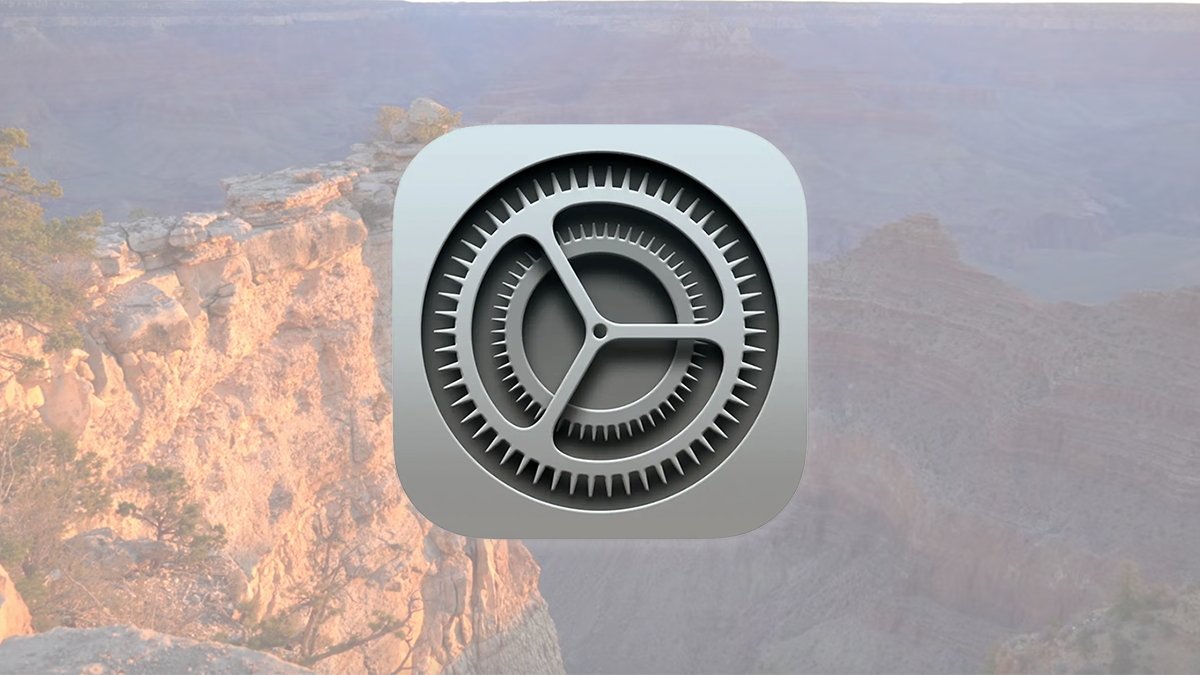
Aktivera eller inaktivera Spotlight-tillägg i macOS Systeminställningar.
Vad händer när du aktiverar eller inaktiverar en Spotlight-tillägg?
När du aktiverar en Spotlight-tillägg tillåter du Spotlight att hämta information direkt från appen. Det betyder att innehåll från appen visas tydligt och tydligt i dina sökresultat. Omvänt innebär inaktivering att resultat från den appen inte längre visas i dina allmänna sökresultat.
Om du upptäcker att dina sökresultat antingen är för omfattande eller inte tillräckligt relevanta, kan det vara en bra idé att granska dina Spotlight-tillägg och bara lämna de aktiverade som du faktiskt använder och drar nytta av. Detta gör både sökresultaten mer exakta och sökhastigheten snabbare.
Hur fungerar Spotlight-tekniken egentligen?
Spotlight är en avancerad sökteknik från Apple som skapar en indexfil med alla filer, dokument och annan relevant information på din Mac- eller iOS-enhet . Den här filen innehåller metadata om innehållet i filerna, vilket säkerställer extremt snabba resultat när du gör en sökning.
Då och då uppdaterar macOS detta index genom att köra en process i bakgrunden som håller data uppdaterad. På så sätt fungerar Spotlight alltid snabbt och effektivt.
Optimal användning av Spotlight ökar din produktivitet
Om du vill få ut det mesta av din Mac rekommenderar vi på We❤️Apple att du regelbundet kontrollerar dina Spotlight-inställningar och tillägg. Se till att hålla dina Spotlight-tillägg uppdaterade och stäng av appar du inte använder ofta. Detta ger dig både bättre sökresultat och en bättre upplevelse i din dagliga användning av macOS.
Med Spotlight-tillägg blir din Mac ett ännu mer kraftfullt och personligt verktyg som anpassar sig till det exakta sättet du arbetar och navigerar.
Är du redo att optimera din Mac-upplevelse?
Vill du läsa fler tips och tricks om hur du optimerar din Mac rekommenderar vi att du besöker We❤️Apple , där du hittar massor av spännande artiklar om Apples universum.
Har du specifika frågor eller problem med din Mac? Sök hjälp direkt hos oss här: Vi❤️Apple söker .
Om du vill läsa ännu mer om detta ämne på engelska kan du fortsätta på AppleInsider .















